win10系统怎么恢复自动更新 win10电脑恢复自动更新服务的方法
更新时间:2024-01-31 17:10:21作者:zheng
自动更新可以省去我们手动更新win10系统版本的时间,非常的方便,但是有些用户的win10电脑关闭了自动更新,想要将被禁用的更新服务重新恢复却不知道win10电脑恢复自动更新服务的方法,今天小编就给大家带来win10系统怎么恢复自动更新,操作很简单,大家跟着我的方法来操作吧。
推荐下载:win10 32位下载
方法如下:
1、点击计算机管理
右击win10系统电脑左下角开始图标,点击“计算机管理”
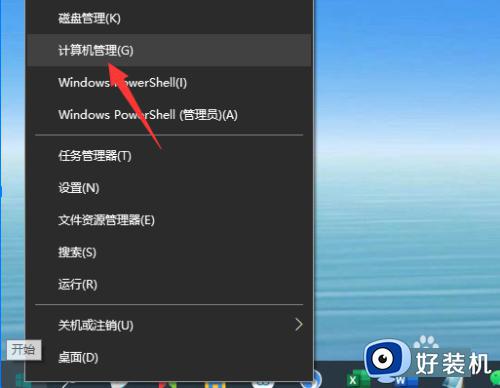
2、点击服务和应用程序
点击左侧“服务和应用程序”选项
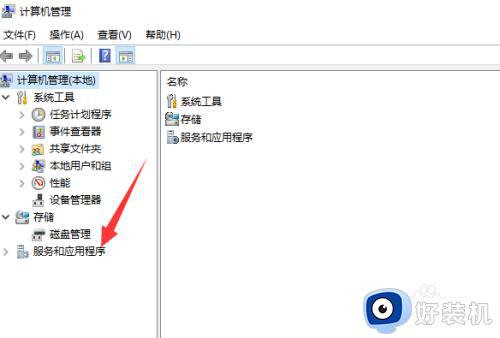
3、点击服务
点击打开“服务”选项
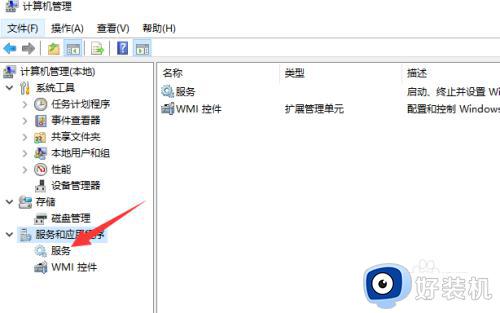
4、双击windows update
双击windows update,打开窗口
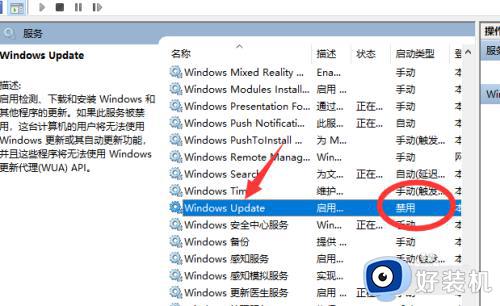
5、选择启动类型
根据需要选择启动类型,点击确定即可
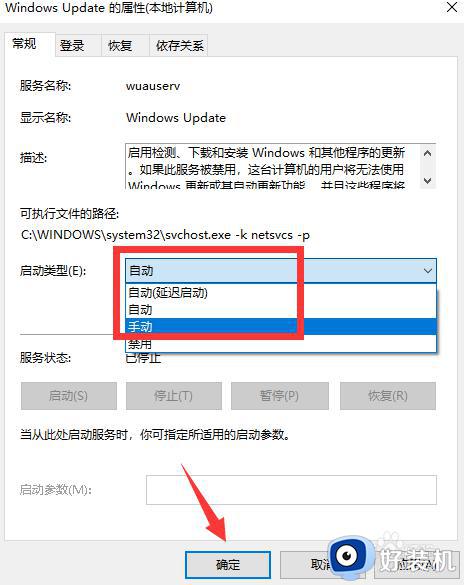
以上就是win10系统怎么恢复自动更新的全部内容,如果有遇到这种情况,那么你就可以根据小编的操作来进行解决,非常的简单快速,一步到位。
win10系统怎么恢复自动更新 win10电脑恢复自动更新服务的方法相关教程
- win10更新被禁用怎么恢复 win10如何开启被禁用的更新
- win10系统怎么恢复自动更新 win10自动更新怎么开启
- win10系统怎么恢复自动更新 win10如何开启自动更新
- 自动升级win11怎么恢复win10 win10自动更新到win11如何还原
- 更新win10系统后WLAN图标消失了怎么回事 更新win10系统WLAN图标消失的恢复方法
- 如何恢复win10自动更新失败问题 win10自动更新失败的修复方法
- win10更新被禁用怎么恢复 windows10更新被禁用如何解除
- win10自动更新服务项如何禁用 win10怎么禁用更新服务
- win10恢复更新拒绝访问的解决方法 win10拒绝访问怎么办
- win10电脑还原更新驱动的步骤 win10怎么恢复原来的驱动
- win10拼音打字没有预选框怎么办 win10微软拼音打字没有选字框修复方法
- win10你的电脑不能投影到其他屏幕怎么回事 win10电脑提示你的电脑不能投影到其他屏幕如何处理
- win10任务栏没反应怎么办 win10任务栏无响应如何修复
- win10频繁断网重启才能连上怎么回事?win10老是断网需重启如何解决
- win10批量卸载字体的步骤 win10如何批量卸载字体
- win10配置在哪里看 win10配置怎么看
win10教程推荐
- 1 win10亮度调节失效怎么办 win10亮度调节没有反应处理方法
- 2 win10屏幕分辨率被锁定了怎么解除 win10电脑屏幕分辨率被锁定解决方法
- 3 win10怎么看电脑配置和型号 电脑windows10在哪里看配置
- 4 win10内存16g可用8g怎么办 win10内存16g显示只有8g可用完美解决方法
- 5 win10的ipv4怎么设置地址 win10如何设置ipv4地址
- 6 苹果电脑双系统win10启动不了怎么办 苹果双系统进不去win10系统处理方法
- 7 win10更换系统盘如何设置 win10电脑怎么更换系统盘
- 8 win10输入法没了语言栏也消失了怎么回事 win10输入法语言栏不见了如何解决
- 9 win10资源管理器卡死无响应怎么办 win10资源管理器未响应死机处理方法
- 10 win10没有自带游戏怎么办 win10系统自带游戏隐藏了的解决办法
